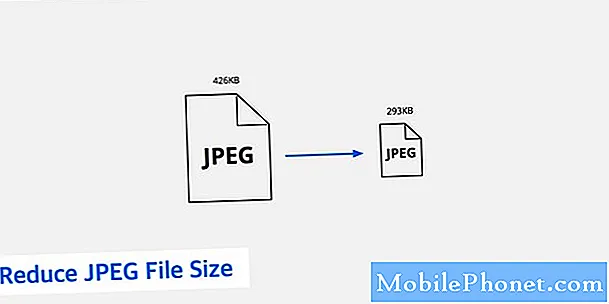
İçerik
Amiral gemileri Galaxy S9 ve S9 + ile başlayıp Galaxy S10 modelleriyle (S10, S10 + ve S10e) devam eden Samsung, Yüksek Verimli Görüntü Dosyası (HEIF) ve Yüksek Verimli Video kodlamasını ( HEVC) biçimleri. Bu formatlar, standart fotoğraf ve video formatlarına kıyasla daha az depolama alanı kaplar. Bazı durumlarda küçültme, boyutun% 50'ye kadar çıkabilmesidir.
Şu anda depolama alanınız tükeniyorsa, herhangi birini veya her ikisini birden kullanmak iyi bir çözüm olabilir. (Diğer iyi bir alternatif, standart formatlara bağlı kalmak, ancak fotoğraflarınızı ve videolarınızı bir microSD karta taşımaktır).
HEIF ve HEVC'nin Samsung tarafından tamamen benimsenmesini engelleyen tek şey, bazı cihazların şu anda bunları desteklememesidir. Bu nedenle Samsung, HEIF ve HEVC dosyalarınızı göndermeden veya paylaşmadan önce standart dosyalara dönüştürmenize izin veren bir seçenek de sunar. Neyse ki, dönüştürme işlemi gerçekten çok kolay ve herhangi bir beceri gerektirmiyor. Sadece talimatları izleyin ve gitmekte iyi olmalısınız.
Galaxy S10'da fotoğrafların dosya boyutu nasıl küçültülür
- Kamera uygulamasını açın.
- Sol üst köşedeki Ayarlar düğmesine (dişli simgesi) dokunun.
- Biraz aşağı kaydırın ve Resimler bölümünün altındaki Seçenekleri kaydet'e dokunun.
- HEIF resimleri fotoğraf seçeneğini etkinleştirin.
Bu kadar! Galaxy S10 kameranız tarafından çekilen tüm fotoğraflar artık .webp yerine .heic uzantısına sahip olacaktır. Tüm işletim sistemleri HEIC formatını desteklemediğinden, Samsung yüksek verimli fotoğrafı standart JPG görüntüsüne dönüştürme seçeneği sunar. Bunu yapmak istiyorsanız, yapmanız gerekenler:
- Galeri uygulamasını açın.
- Diğer seçenekler'e dokunun (sağ üstteki üç nokta düğmesi)
- Ayarlar'a dokunun.
- Paylaşırken HEIF görüntülerini dönüştür seçeneğini bulmak ve etkinleştirmek için ayarlar menüsünün altına kaydırın.
Tebrikler! Artık yüksek verimli fotoğrafı JPG veya JPEG'e nasıl dönüştüreceğinizi biliyorsunuz. Ayrıca, şu andan itibaren, Galeri uygulamasından bir HEIF fotoğrafını her paylaşmaya çalıştığınızda, Galaxy S10'unuz görüntüyü göndermeden önce JPEG'e dönüştürecektir.
Galaxy S10'da videoların dosya boyutu nasıl küçültülür
- Kamera uygulamasını açın.
- Sol üst köşedeki Ayarlar düğmesine (dişli simgesi) dokunun.
- Gelişmiş kayıt seçenekleri'ne dokunun.
- Yüksek verimli video seçeneğini etkinleştirin.
Bu kadar! Telefonunuzun kamerasıyla çekilen tüm videolar artık HEVC biçiminde olacaktır. HEIC gibi HEVC de videonun dosya boyutunu daha küçük bir boyuta sıkıştırır, ancak Windows işletim sistemi tarafından okunamayacaktır. İyi haber şu ki, HEVC ve standart videolar aynı dosya uzantısını (.mp4) kullandığından videolarınızı başka bir Android, iOS veya macOS gibi Windows olmayan bir cihaza gönderiyorsanız, videolarınızı manuel olarak dönüştürmenize gerek yoktur. Çoğu akıllı telefon, tablet ve Windows olmayan bilgisayar HEVC'yi destekler.
HEVC videolarını bir Windows cihazında görüntülemek istiyorsanız, yapmanız gereken ayrı bir adım grubu vardır.
Windows'ta yüksek verimli görüntüler ve videolar nasıl görüntülenir
Bir Windows bilgisayarının HEIF ve HEVC formatlarını okumasına izin vermek için iki yöntem vardır. Biri Microsoft Store'dan bir eklenti kullanmak, diğeri ise VLC gibi varsayılan olarak bu formatları destekleyen üçüncü taraf bir video oynatıcı kullanmaktır.
HEIF için eklentiyi almak istiyorsanız:
- Windows bilgisayarınızda bir web tarayıcısı açın.
- HEIF Resim Uzantılarının resmi indirme sayfasını ziyaret etmek için bu bağlantıyı tıklayın.
- Al düğmesini tıklayın.
- Eklentiyi indirmek ve kurmak için talimatları izleyin.
HEVC Video Uzantıları için eklenti almak istiyorsanız:
- Windows bilgisayarınızda bir web tarayıcısı açın.
- HEIF Resim Uzantılarının resmi indirme sayfasını ziyaret etmek için bu bağlantıyı tıklayın.
- Al düğmesini tıklayın.
- Eklentiyi indirmek ve kurmak için talimatları izleyin.
Önerilen okumalar:
- Samsung Galaxy telefonlarında bir video kullanarak GIF nasıl oluşturulur
- Galaxy S10'da GIF nasıl kaydedilir ve düzenlenir
Telefonunuzla ilgili sorunlar mı yaşıyorsunuz? Bu formu kullanarak bizimle iletişime geçmekten çekinmeyin. Yardım etmeye çalışacağız. Görsel talimatları takip etmek isteyenler için de videolar oluşturuyoruz. Sorun giderme için Youtube sayfamızı ziyaret edin.

